如何用PS制作照片的动态翻页效果?
人气:4我们经常会在网上看到类似于书页的翻动效果,这种效果对于某些特定的场景来说显得非常重要,比如说我们要制作一个动态的相册,那么加入翻页效果会让相册看起来更加有美感,不过多数人不是很清楚这个效果是如何做出来的,下面小编教你一种相对简单的制作方法;

- 01
依旧我们还是需要借助第三方制作工具PS软件,打开它以后依次点击"文件"-"新建",然后自定义一张空白的画板尺寸,如图
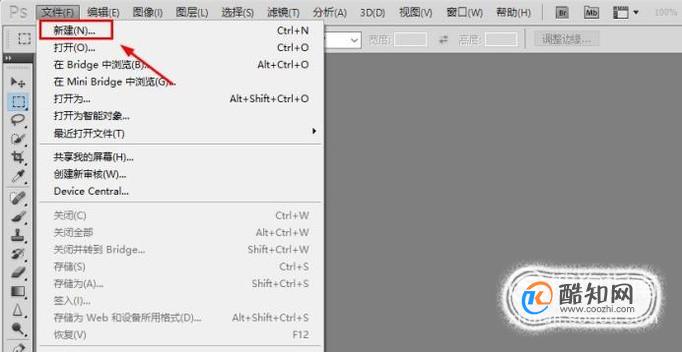
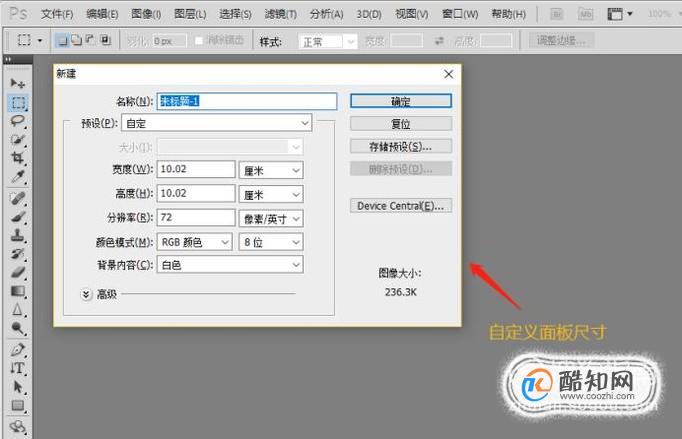
- 02
然后找到照片素材,将所有的照片素材依次拖动到画板上,比如小编目前有两张素材图,拖进去以后会在右侧图层处多出这两个新的图层


- 03
接着我们对最上方的那张照片进行多次复制图层,复制的越多动态效果也越好,小编复制了4个图层出来,最下面的那张照片则没有必要复制图层哦;
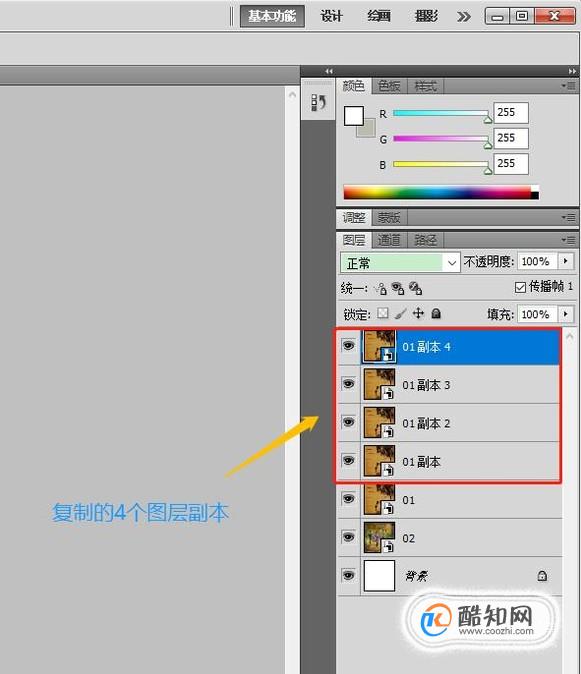
- 04
然后从上到下依次对这几个图层进行滤镜设置(我们需要事先安装卷页滤镜插件哦),小编在用的是AV Bros.page curl这款插件,大家如果没有安装的话可以通过搜狗去下载一个,很小的一个插件;

- 05
安装好以后接着刚才的步骤,选择最上面的“01副本4”图层然后点击"滤镜"-"AV Bros.page curl",在该插件里面我们只需设置"level"这一项即可,初始可以设置为20,如下图
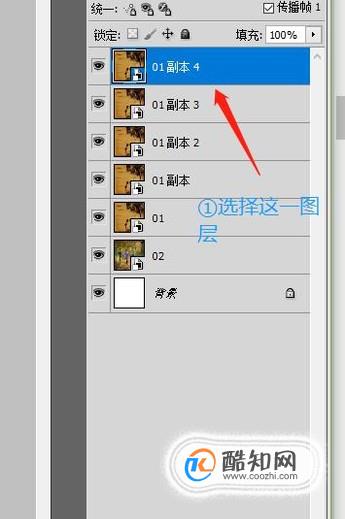
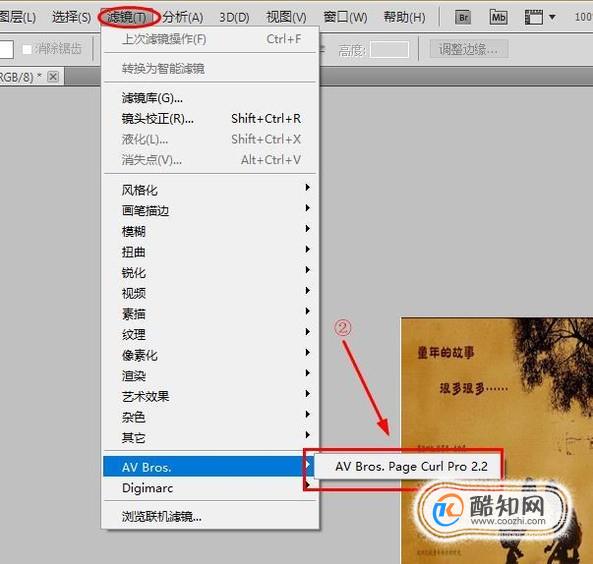
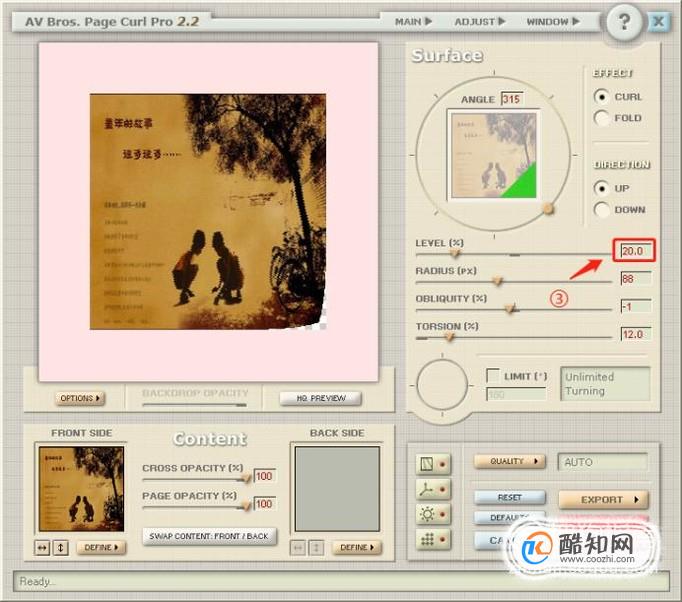
- 06
然后将第一行图层前面的小眼睛去掉,选择第二个图层“01副本3”,同样打开AV Bros.page curl插件,这次我们将level设置为40
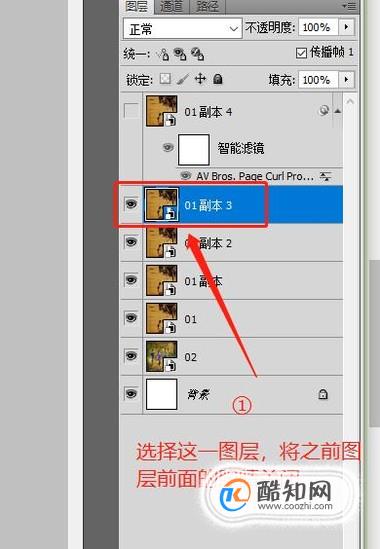
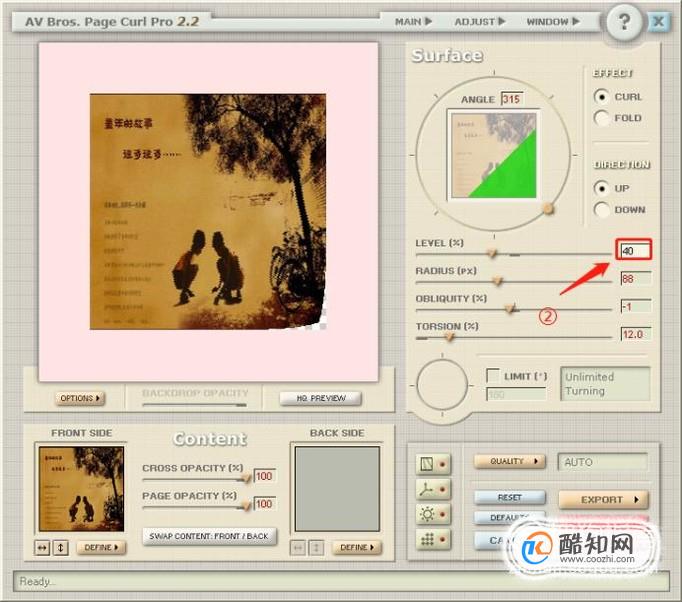
- 07
以此类推,我们依次对图层01以及它的副本进行设置,level逐步增大20最好,其他不用设置;然后点击"窗口"-“动画”,我们选择左下角的第一帧,然后将“01副本4”和“02”以及背景三个图层前面的小眼睛点开
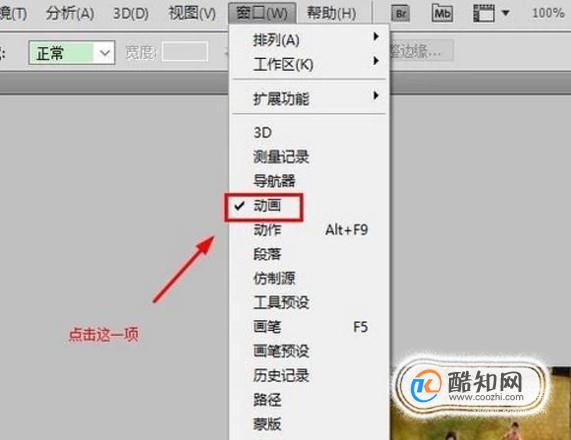
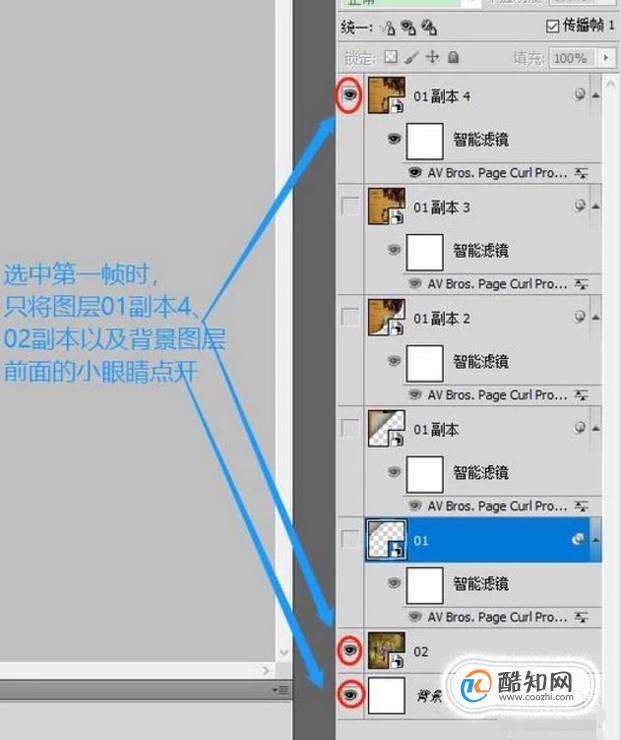
- 08
接着在左下角复制一帧,选择第二帧以后,将右侧的“01副本3”“02”以及"背景"这三个图层前面的小眼睛打开;
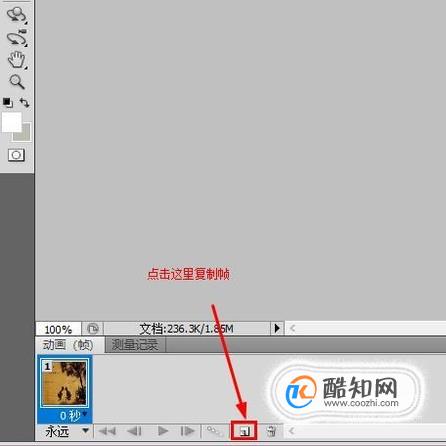
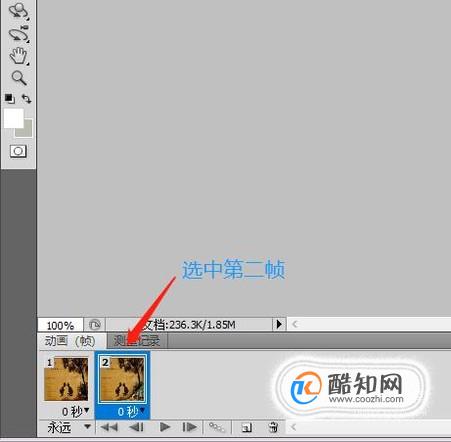
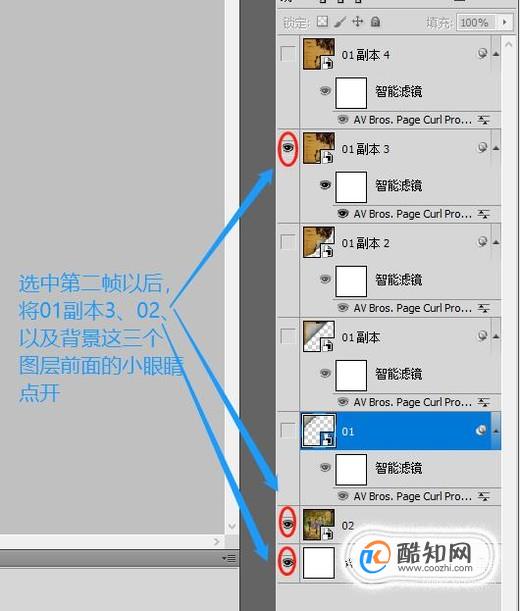
- 09
依此方法类推,我们一共创建5帧,每一帧对应右侧的三个图层,其余图层前面的小眼睛关闭;接下来就是给每帧之间设置一个时间间隔,系统默认的是0秒,我们设置为0.1秒或者其他都可以,如下图;
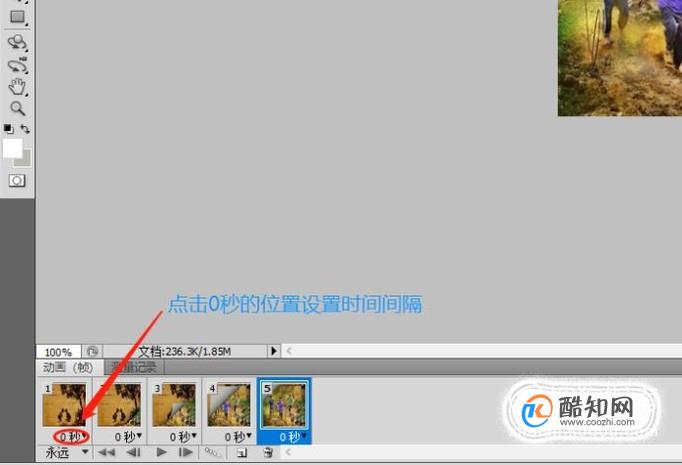
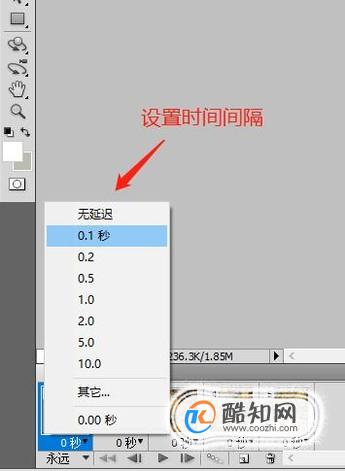
- 10
设置完成以后点击播放就可以预览效果了,对制作效果还算满意的话,就可以将其存储到本地了,不过在保存的时候一定要选择“GIF”格式哦,如图所示
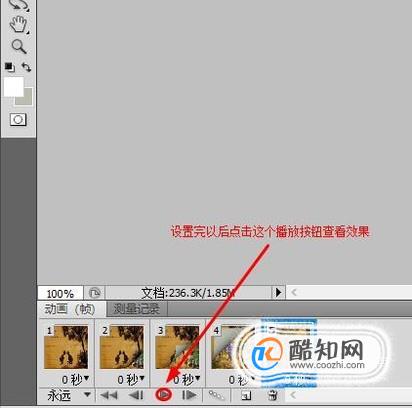
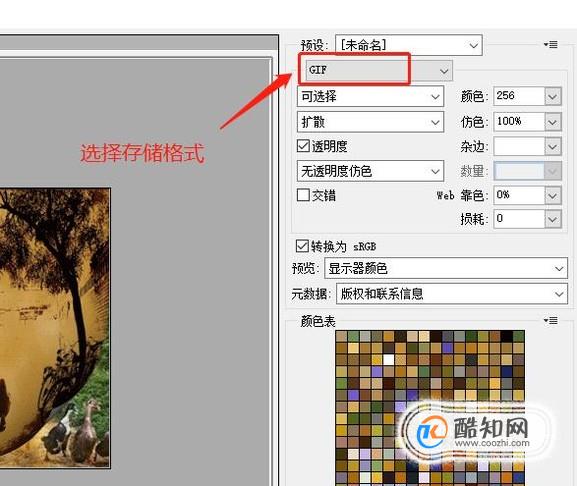
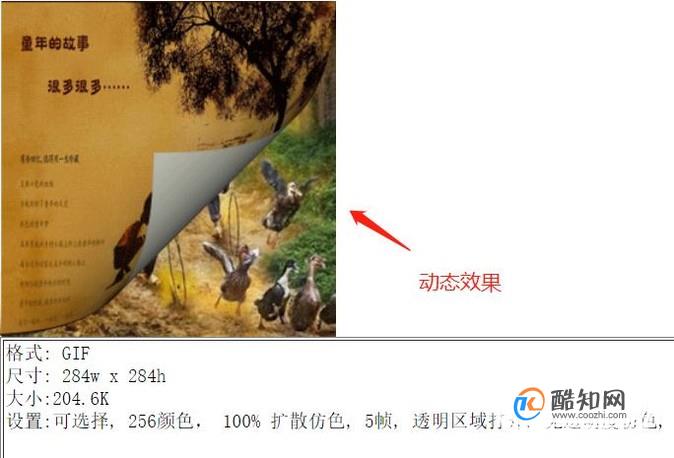
加载全部内容